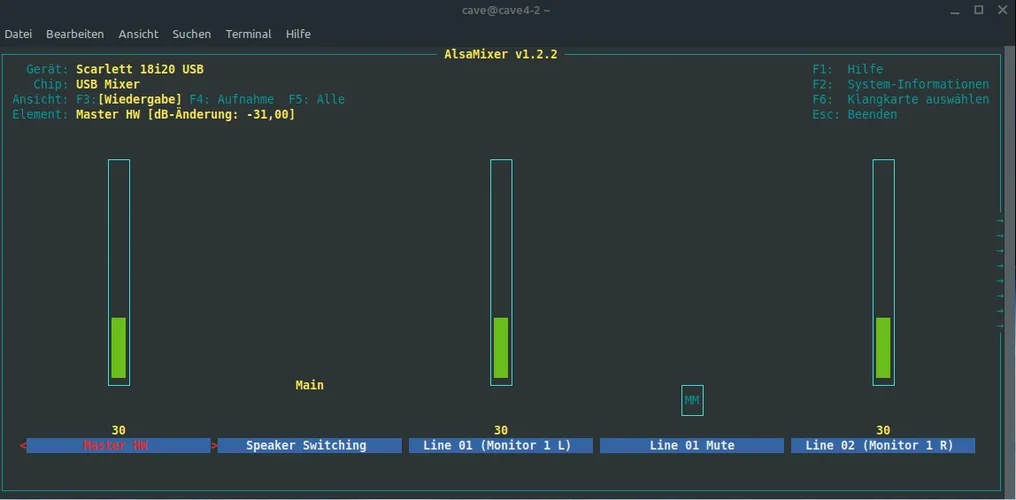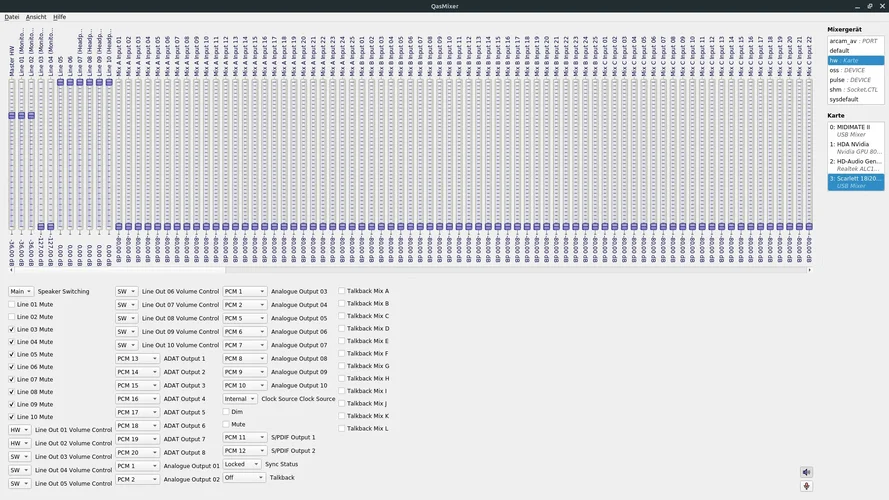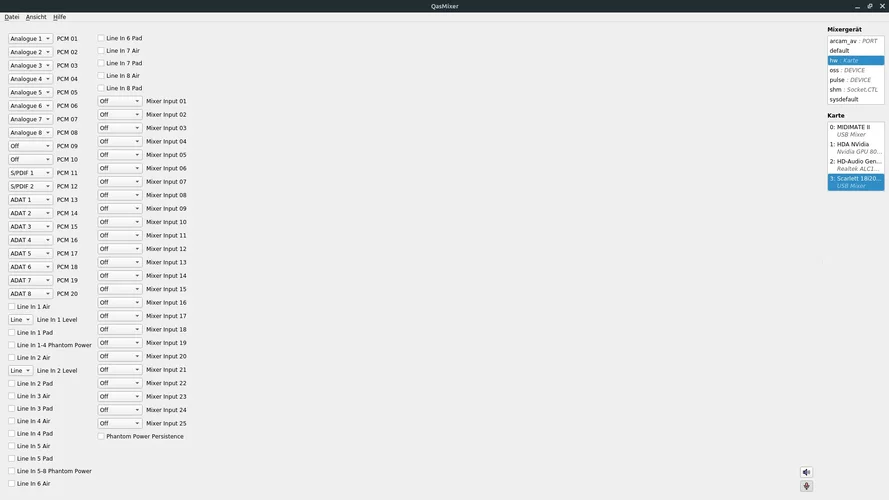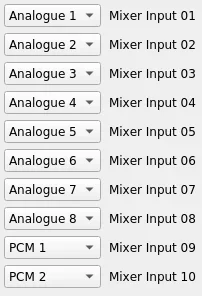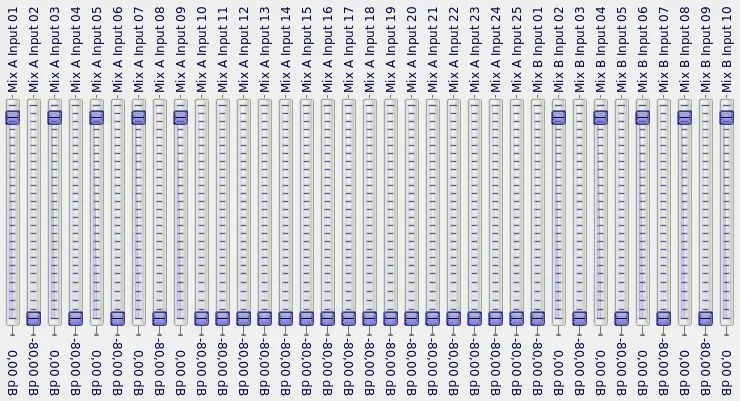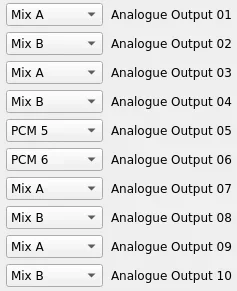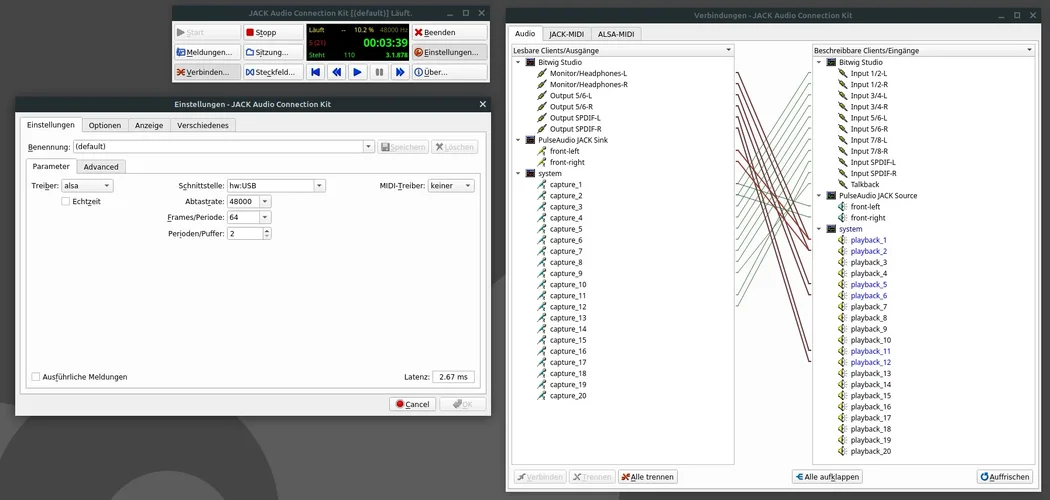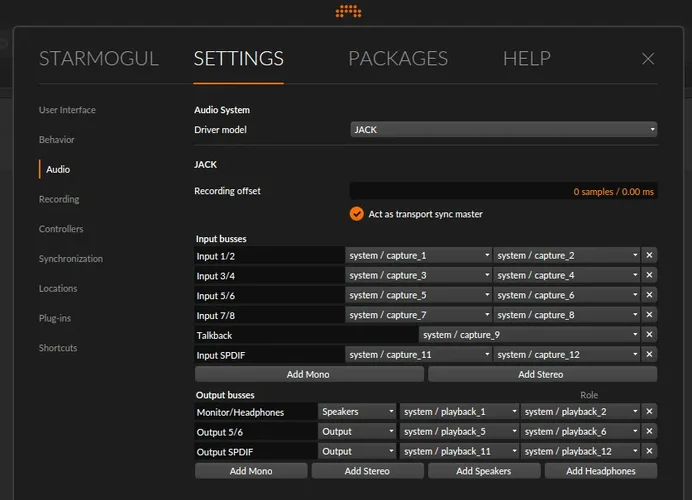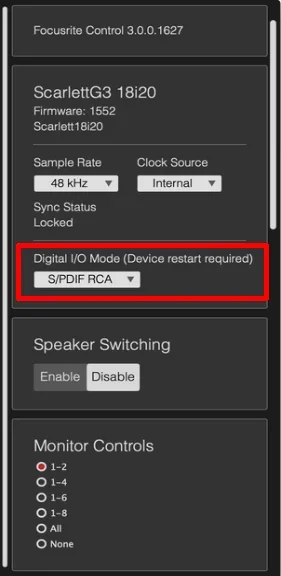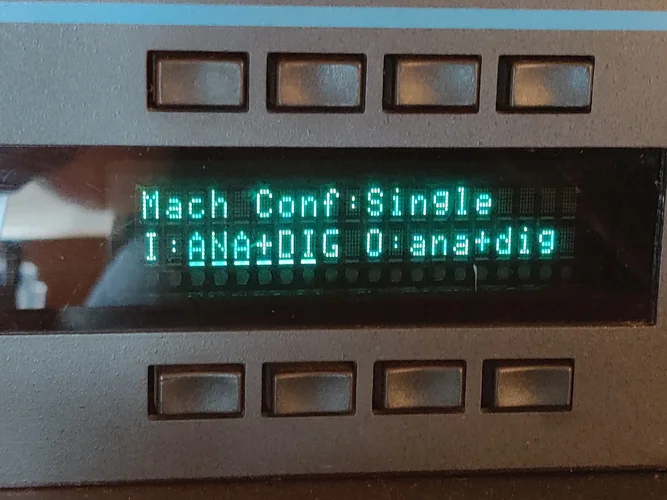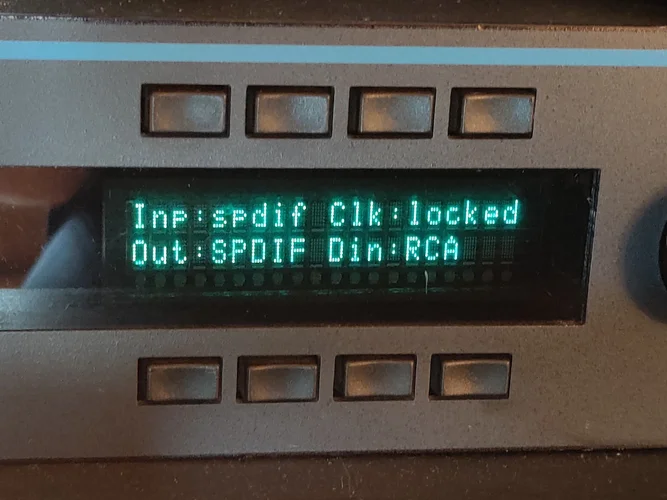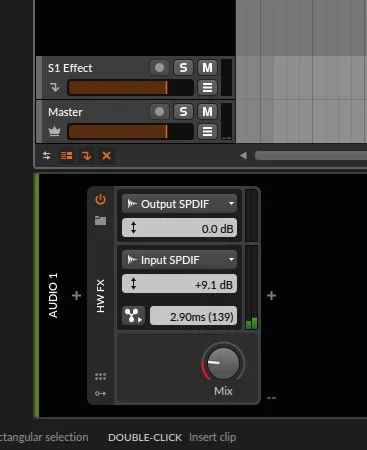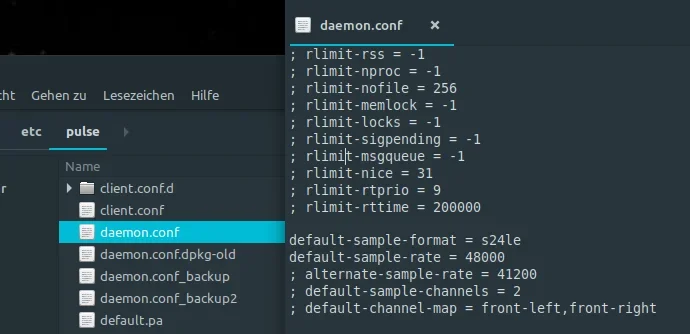starmogul
|||||
Hi,
ich wollte hier mal meine Erfahrungen und Tipps zur umfangreichen Einrichtung eines Focusrite Scarlett 18i20 (3. Generation) mit Linux Mint teilen. Das betrifft dann auch am Ende die Einbindung eines Lexicon M300 als externes Effektgerät in Bitwig via SPDIF. Kurze Erläuterung zur Art dieses Artikels: Ich möchte sowohl etwas subjektive Geschichte, als auch objektive Anleitungen einfließen lassen. Die Story wird über Inline-Spoiler kaschiert, die reinen Einrichtungsschritte über den Ausklapp-Spoiler. Ich hoffe, dass so jeder zu seinen Kosten kommt ;)
Noch ein Hinweis: Ich würde mich selber weder als Linux-, noch als Interface-Experten bezeichnen. Fachliche Fehler bitte ich zu entschuldigen. Nach einem kurzen Hinweis kann ich meinen Text auch gerne korrigieren.
Nach 8 Jahren mit einem Focusrite Saffire 6 USB wollte ich jetzt doch mal wieder auf etwas Neueres upgraden, da sich bei den Wandlern inzwischen ja doch etwas getan hat und ich nach dem (unvermeidbaren) Ausbau meines Geräteparks mehr Schnittstellen wollte. Der Saffire stammt aus dem Jahr 2009, gekauft habe ich ihn 2014 als "Special Edition" mit 96kHz-Fähigkeit statt 48kHz. Er hat meistens gute Dienste geleistet und erst nach dem Umstieg auf Linux ab und an mal gesponnen (aufgehängt etc.). Die Qualität erschien mir eigentlich immer ausreichend, sodass der Druck relativ gering war, mir ein neues Interface zu besorgen. Nur der Kopfhörer-Verstärker erschien mir immer etwas schwach.

Irgendwann habe ich mir dann aber ein 19''-Rack mit vielen Patch-Möglichkeiten aufgebaut und wollte nicht nur den mickrigen Anblick des Saffire aus dem Weg räumen und etwas "Richtiges" reinschrauben, sondern hatte auch immer öfter den Wunsch, mehr als zwei Spuren gleichzeitig rein und raus führen zu können. Außerdem ließ mich der Verdacht nicht los, dass ein neues Interface doch auch besser klingen könnte. Also habe ich mich einige Zeit lang mit dem Thema "Linux und Audio-Interfaces" beschäftigt. Wer das mal gemacht hat, weiß, dass das kein Spaß ist. Ich glaube, es gibt derzeit keinen Interface-Hersteller, der Linux von Haus aus garantiert unterstützt, über Class-Compliance hinaus. Was es aber gibt, das ist ein Community-Treiber für die Focusrite Scarlett Serie. Das war dann letztlich auch der ausschlaggebende Grund weswegen ich mich für den Focusrite Scarlett 18i20 (3. Generation) statt einen Arturia Audiofuse 8Pre entschieden habe. Angeblich klingt der Audiofuse besser, ist aber auch teurer und mal ehrlich, einen Grammy werde ich eh nie gewinnen. Was meine Musik betrifft: Das Interface ist echt nicht das größte Problem :D
Kurz und gut: Den 18i20 beim üblichen Verdächtigen bestellt und gestaunt über die Verarbeitungsqualität. Der Saffire ist schon echt nicht schlecht, aber der Scarlett legt da noch eine Schippe drauf. Wie sich wohl die Clarett und Red anfühlen mögen... Und dann hieß es erst einmal warten bis ich Zeit hatte, mein Rack komplett zu zerrupfen und von vorne neu aufzubauen und zu verkabeln. Dabei habe ich auch gleich noch eine zusätzliche Patch-Bay eingefügt und mir den Lexicon M300 gegönnt (als Geldanlage, versteht sich - ich würde ja niemals in blinden Kaufrausch verfallen).
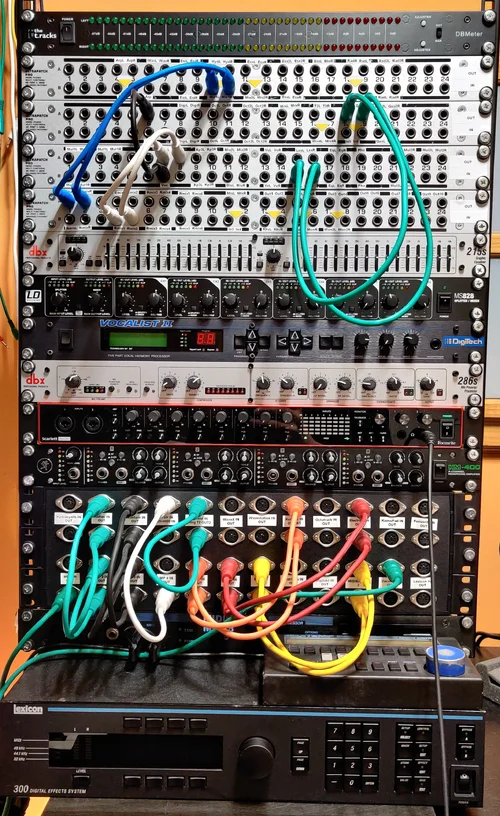
An dieser Stelle möchte ich ein wenig über mein Setup sprechen. Ich nutze seit etwa 4 Jahren Linux Mint mit Bitwig. Davor hatte ich etwa 12 Jahre mit Windows und Magix (ja, ich weiß...), FL-Studio und Cubase hinter mir. Linux nutze ich inzwischen aus Überzeugung, moralischen und praktischen Gründen. Bin ich deshalb ein besserer Mensch als andere? Auf jeden Fall. Sind die anderen deswegen böser? Ganz sicher! Wer Windows nutzt, der soll bei jeder Klo-Sitzung das Klopapier auffüllen müssen und wer Mac verwendet, dem wünsche ich Lego-Steine vor dem Bett liegen.
Was ich gerne hätte, das wäre ein kombiniertes Hardware-Software-Studio, das mir die größtmögliche Flexibilität bietet. Wer sich mein Rack oben im Bild angesehen hat, der sieht 1. vier Audio-Patchbays mit einigen halb-normalisierten Vorverkabelungen, 2. eine "mechanische" MIDI-Patchbay (eigentlich nur, um Kollegen @microbug zum Erbrechen zu bringen), die nur extrem selten verändert wird und das auch nur genau dann, wenn alles komplett aus und vom Strom getrennt ist - sie dient dafür, die gerade am häufigsten genutzten Geräte mit dem MidiTemp zu verbinden - und 3. eine MidiTemp-MIDI-Patchbay, wo ich im Prinzip nur ein einzelnes Programm laufen lasse, das mir alle Eingänge mit allen Ausgängen verbindet (ich aktivere und deaktiviere dann nur noch jeweils die Slots - das reicht mir an Funktionalität). Dazu gesellen sich viele Synths mit Ein- und Ausgängen sowie ein paar Effektgeräte. Ich experimentiere super gerne herum und verbinde aus Spaß auch mal alles mit allem.
Beispiel 1: Mikrofon-Vorverstärker geht in den Radias als Vocoder-Modulator. Den Quantum lasse ich den Vocoder-Carrier liefern und bespiele das MIDI des Radias ebenfalls mit dem Quantum.
Beispiel 2: Bitwig liefert die (aus einer Tempospur stammende) MIDI-Clock für den BeatStep Pro. Der wiederum moduliert und spielt mir meinen TTSH (aka Arp2600 Clone). Auch ein Octatrack bekommt die Clock und liefert nur einen Delay-Effekt für die Ausgabe des TTSH.
Beispiel 3: Eine in Bitwig aufgenommene Spur wird über den Live-Granular-Effekt des Quantum verdreht und wieder aufgenommen.
Beispiel 4: Ein Anrufer kann über mein Handy und ein Bluetooth-Interface etwas einsprechen und ich sample das mit meinem EMU ESI4000 ab.
Ich hoffe, dass man an den Beispielen merkt, dass ich total auf Experimente und Flexibilität stehe :) Daher "brauche" ich auch noch mehr Möglichkeiten, zum und aus einem Interface zu gehen. Ich habe so viele wunderbare Geräte, die als Hardware-Effekte dienen können und das macht unglaublich viel Spaß. Mit meinem "neuen" Lexicon M300 habe ich nicht nur ein super Reverb, das ich in meinen Projekten als normalen Effekt nutzen möchte (z.B. als Master-Reverb aus mehreren Spuren gefüttert), der 300 bringt auch viele Mastering-Features mit wie etwa Phasen-Inversion, M/S-Aufteilung und Dithering. Was, du meinst man kann das alles sehr leicht direkt in Bitwig machen? Lalalala, ich kann dich nicht mehr hööööhren!
Für die Zukunft möchte ich übrigens noch eine MIDI-Steuerung über ein Tablet und ein Bluetooth-MIDI-Interface einbinden. Wavestation über das Tablet programmieren und über den Korg T2 spielen (weil der weiter unten steht)? Kein Problem dann!
TLDR; Ich brauche viele Ein- und Ausgänge, alles muss mit Linux Mint und Bitwig laufen. Das ist das Ziel.
Als Nächstes wird es um die Ersteinrichtung des Focusrite 18i20 in Linux Mint mit Hilfe des Community-Treibers gehen.
ich wollte hier mal meine Erfahrungen und Tipps zur umfangreichen Einrichtung eines Focusrite Scarlett 18i20 (3. Generation) mit Linux Mint teilen. Das betrifft dann auch am Ende die Einbindung eines Lexicon M300 als externes Effektgerät in Bitwig via SPDIF. Kurze Erläuterung zur Art dieses Artikels: Ich möchte sowohl etwas subjektive Geschichte, als auch objektive Anleitungen einfließen lassen. Die Story wird über Inline-Spoiler kaschiert, die reinen Einrichtungsschritte über den Ausklapp-Spoiler. Ich hoffe, dass so jeder zu seinen Kosten kommt ;)
Noch ein Hinweis: Ich würde mich selber weder als Linux-, noch als Interface-Experten bezeichnen. Fachliche Fehler bitte ich zu entschuldigen. Nach einem kurzen Hinweis kann ich meinen Text auch gerne korrigieren.
- Focusrite Scarlett Generation 2 und 3 (alle Varianten)
- Linux in Red-Hat- und Debian-Varianten, Kernel muss 5.14.X oder neuer sein
Nach 8 Jahren mit einem Focusrite Saffire 6 USB wollte ich jetzt doch mal wieder auf etwas Neueres upgraden, da sich bei den Wandlern inzwischen ja doch etwas getan hat und ich nach dem (unvermeidbaren) Ausbau meines Geräteparks mehr Schnittstellen wollte. Der Saffire stammt aus dem Jahr 2009, gekauft habe ich ihn 2014 als "Special Edition" mit 96kHz-Fähigkeit statt 48kHz. Er hat meistens gute Dienste geleistet und erst nach dem Umstieg auf Linux ab und an mal gesponnen (aufgehängt etc.). Die Qualität erschien mir eigentlich immer ausreichend, sodass der Druck relativ gering war, mir ein neues Interface zu besorgen. Nur der Kopfhörer-Verstärker erschien mir immer etwas schwach.

Irgendwann habe ich mir dann aber ein 19''-Rack mit vielen Patch-Möglichkeiten aufgebaut und wollte nicht nur den mickrigen Anblick des Saffire aus dem Weg räumen und etwas "Richtiges" reinschrauben, sondern hatte auch immer öfter den Wunsch, mehr als zwei Spuren gleichzeitig rein und raus führen zu können. Außerdem ließ mich der Verdacht nicht los, dass ein neues Interface doch auch besser klingen könnte. Also habe ich mich einige Zeit lang mit dem Thema "Linux und Audio-Interfaces" beschäftigt. Wer das mal gemacht hat, weiß, dass das kein Spaß ist. Ich glaube, es gibt derzeit keinen Interface-Hersteller, der Linux von Haus aus garantiert unterstützt, über Class-Compliance hinaus. Was es aber gibt, das ist ein Community-Treiber für die Focusrite Scarlett Serie. Das war dann letztlich auch der ausschlaggebende Grund weswegen ich mich für den Focusrite Scarlett 18i20 (3. Generation) statt einen Arturia Audiofuse 8Pre entschieden habe. Angeblich klingt der Audiofuse besser, ist aber auch teurer und mal ehrlich, einen Grammy werde ich eh nie gewinnen. Was meine Musik betrifft: Das Interface ist echt nicht das größte Problem :D
Kurz und gut: Den 18i20 beim üblichen Verdächtigen bestellt und gestaunt über die Verarbeitungsqualität. Der Saffire ist schon echt nicht schlecht, aber der Scarlett legt da noch eine Schippe drauf. Wie sich wohl die Clarett und Red anfühlen mögen... Und dann hieß es erst einmal warten bis ich Zeit hatte, mein Rack komplett zu zerrupfen und von vorne neu aufzubauen und zu verkabeln. Dabei habe ich auch gleich noch eine zusätzliche Patch-Bay eingefügt und mir den Lexicon M300 gegönnt (als Geldanlage, versteht sich - ich würde ja niemals in blinden Kaufrausch verfallen).
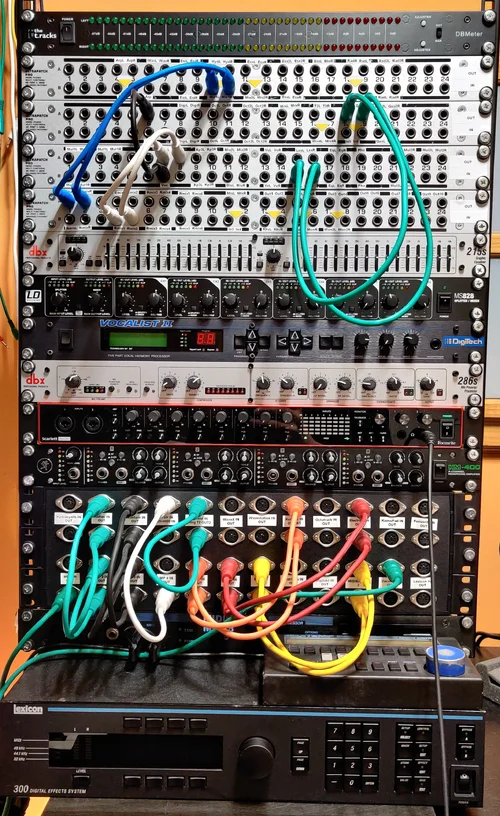
- 8 analoge (symmetrische) XLR-Klinke-Kombieingänge, jeweils mit eigenem Hardware-Poti und 5-Segment-Pegelanzeige
- 10 analoge (symmetrische) Klinke-Ausgänge
- 2 SPDIF-Eingänge (also Stereo), optisch oder coaxial - teilweise mit Einschränkung der ADAT-Funktion bei Verwendung
- Jeweils 4 oder 8 ADAT Ein- und Ausgänge (hängt von der Nutzung von SPDIF ab), optisch oder coaxial
- A/D-Wandler mit bis zu 24Bit/192kHz
- 48V-Phantomspeisung kann nur in Form zweier Blöcke 1-4 und 5-8 Aktiviert oder Deaktiviert werden, nicht einzeln
- Eingänge 1 und 2 können je auch als Instrument-Eingänge mit hoher Impedanz arbeiten
- Patentierte und magische Air-Funktion, die für Mic-Vorverstärker einen EQ anwendet, der irgendetwas mega Gutes simuliert oder so
- Zwei Kopfhörer-Ausgänge mit Hardware-Potis (Kopfhörer 1 ist mit den Ausgängen 7/8 und Kopfhörer 2 ist mit den Ausgängen 9/10 stets identisch - ich habe bisher keine Möglichkeit gefunden, das zu deaktivieren)
- Ausgänge 1/2 und 3/4 sind Monitor-Ausgänge und können über ein Hardware-Poti geregelt sowie über einen Hardware-Kopf umgeschaltet werden
- Im Gehäuse ist ein Talkback-Mikrofon eingebaut, das über einen Drucktaster aktiviert werden kann
ALSA steht für "Advanced Linux Sound Architecture" und bildet den direkten Hardware-Treiber für Audio-Schnittstellen. ALSA ist quasi immer bei Linux mit enthalten und muss nicht zusätzlich installiert werden. Geräte, die Class-Compliance haben, funktionieren mit Linux genau wegen ALSA. Manche Programme in Linux können/müssen direkt mit ALSA kommunizieren. Die Konfiguration von ALSA ist jedoch ziemlich Hardware-nah und daher für die meisten Menschen etwas unintuitiv und frickelig. Es gibt jedoch auch Bedien-Oberflächen für ALSA, die Anfängern helfen und die man nachinstallieren muss (z.B. QasMixer).
PulseAudio ist eine Audio-Middelware. Sie ist bei den Linux-Derivaten, die ich so kenne, direkt mit dabei. PulseAudio übernimmt in den meisten Fällen die Kommunikation zwischen dem Hardware-Treiber (ALSA) und der eigentlich auf dem System laufenden Audio-Software. PulseAudio bringt auch noch weitere Features mit wie z.B. Audio-Streaming über's Netzwerk, was aber hier nicht relevant ist. Wichtig ist nur zu verstehen, dass PulseAudio ein Interface wengier Hardware-nah und auf einer höheren Abstraktionsebene repräsentieren kann, sodass Nutzer das Interface intuitiver bedienen und Software das Interface leichter ansteuern können. Auch für PulseAudio kann (mit z.B. pavucontrol - PulseAudio Volume Control) eine Bedienoberfläche zur leichteren Nutzung nachinstalliert werden.
Meistens passiert also Folgendes:
Software <-> PulseAudio <-> ALSA <-> Gerät
Jack ist ein Software-Tool, das virtuelle Verbindungen ermöglicht, ähnlich wie ASIO für Windows. Mit Jack hat man zusätzliche Flexibilität beim Verbinden von Software und Hardware (auch untereinander). Außerdem kann es auch als Ersatz für PulseAudio dienen, weil Jack auch direkt mit ALSA kommunizieren kann. Manchmal sieht man über Jack mehr "Anschlüsse" als über PulseAudio. Jack muss stets nachinstalliert werden. Es empfiehlt sich eine Bedienoberfläche wie z.B. QJackCtl.
Möglich ist also:
Software <-> Jack <-> PulseAudio <-> ALSA <-> Gerät
Software <-> Jack <-> ALSA <-> Gerät
Software <-> Jack <-> Software
etc.
PulseAudio ist eine Audio-Middelware. Sie ist bei den Linux-Derivaten, die ich so kenne, direkt mit dabei. PulseAudio übernimmt in den meisten Fällen die Kommunikation zwischen dem Hardware-Treiber (ALSA) und der eigentlich auf dem System laufenden Audio-Software. PulseAudio bringt auch noch weitere Features mit wie z.B. Audio-Streaming über's Netzwerk, was aber hier nicht relevant ist. Wichtig ist nur zu verstehen, dass PulseAudio ein Interface wengier Hardware-nah und auf einer höheren Abstraktionsebene repräsentieren kann, sodass Nutzer das Interface intuitiver bedienen und Software das Interface leichter ansteuern können. Auch für PulseAudio kann (mit z.B. pavucontrol - PulseAudio Volume Control) eine Bedienoberfläche zur leichteren Nutzung nachinstalliert werden.
Meistens passiert also Folgendes:
Software <-> PulseAudio <-> ALSA <-> Gerät
Jack ist ein Software-Tool, das virtuelle Verbindungen ermöglicht, ähnlich wie ASIO für Windows. Mit Jack hat man zusätzliche Flexibilität beim Verbinden von Software und Hardware (auch untereinander). Außerdem kann es auch als Ersatz für PulseAudio dienen, weil Jack auch direkt mit ALSA kommunizieren kann. Manchmal sieht man über Jack mehr "Anschlüsse" als über PulseAudio. Jack muss stets nachinstalliert werden. Es empfiehlt sich eine Bedienoberfläche wie z.B. QJackCtl.
Möglich ist also:
Software <-> Jack <-> PulseAudio <-> ALSA <-> Gerät
Software <-> Jack <-> ALSA <-> Gerät
Software <-> Jack <-> Software
etc.
An dieser Stelle möchte ich ein wenig über mein Setup sprechen. Ich nutze seit etwa 4 Jahren Linux Mint mit Bitwig. Davor hatte ich etwa 12 Jahre mit Windows und Magix (ja, ich weiß...), FL-Studio und Cubase hinter mir. Linux nutze ich inzwischen aus Überzeugung, moralischen und praktischen Gründen. Bin ich deshalb ein besserer Mensch als andere? Auf jeden Fall. Sind die anderen deswegen böser? Ganz sicher! Wer Windows nutzt, der soll bei jeder Klo-Sitzung das Klopapier auffüllen müssen und wer Mac verwendet, dem wünsche ich Lego-Steine vor dem Bett liegen.
Was ich gerne hätte, das wäre ein kombiniertes Hardware-Software-Studio, das mir die größtmögliche Flexibilität bietet. Wer sich mein Rack oben im Bild angesehen hat, der sieht 1. vier Audio-Patchbays mit einigen halb-normalisierten Vorverkabelungen, 2. eine "mechanische" MIDI-Patchbay (eigentlich nur, um Kollegen @microbug zum Erbrechen zu bringen), die nur extrem selten verändert wird und das auch nur genau dann, wenn alles komplett aus und vom Strom getrennt ist - sie dient dafür, die gerade am häufigsten genutzten Geräte mit dem MidiTemp zu verbinden - und 3. eine MidiTemp-MIDI-Patchbay, wo ich im Prinzip nur ein einzelnes Programm laufen lasse, das mir alle Eingänge mit allen Ausgängen verbindet (ich aktivere und deaktiviere dann nur noch jeweils die Slots - das reicht mir an Funktionalität). Dazu gesellen sich viele Synths mit Ein- und Ausgängen sowie ein paar Effektgeräte. Ich experimentiere super gerne herum und verbinde aus Spaß auch mal alles mit allem.
Beispiel 1: Mikrofon-Vorverstärker geht in den Radias als Vocoder-Modulator. Den Quantum lasse ich den Vocoder-Carrier liefern und bespiele das MIDI des Radias ebenfalls mit dem Quantum.
Beispiel 2: Bitwig liefert die (aus einer Tempospur stammende) MIDI-Clock für den BeatStep Pro. Der wiederum moduliert und spielt mir meinen TTSH (aka Arp2600 Clone). Auch ein Octatrack bekommt die Clock und liefert nur einen Delay-Effekt für die Ausgabe des TTSH.
Beispiel 3: Eine in Bitwig aufgenommene Spur wird über den Live-Granular-Effekt des Quantum verdreht und wieder aufgenommen.
Beispiel 4: Ein Anrufer kann über mein Handy und ein Bluetooth-Interface etwas einsprechen und ich sample das mit meinem EMU ESI4000 ab.
Ich hoffe, dass man an den Beispielen merkt, dass ich total auf Experimente und Flexibilität stehe :) Daher "brauche" ich auch noch mehr Möglichkeiten, zum und aus einem Interface zu gehen. Ich habe so viele wunderbare Geräte, die als Hardware-Effekte dienen können und das macht unglaublich viel Spaß. Mit meinem "neuen" Lexicon M300 habe ich nicht nur ein super Reverb, das ich in meinen Projekten als normalen Effekt nutzen möchte (z.B. als Master-Reverb aus mehreren Spuren gefüttert), der 300 bringt auch viele Mastering-Features mit wie etwa Phasen-Inversion, M/S-Aufteilung und Dithering. Was, du meinst man kann das alles sehr leicht direkt in Bitwig machen? Lalalala, ich kann dich nicht mehr hööööhren!
Für die Zukunft möchte ich übrigens noch eine MIDI-Steuerung über ein Tablet und ein Bluetooth-MIDI-Interface einbinden. Wavestation über das Tablet programmieren und über den Korg T2 spielen (weil der weiter unten steht)? Kein Problem dann!
TLDR; Ich brauche viele Ein- und Ausgänge, alles muss mit Linux Mint und Bitwig laufen. Das ist das Ziel.
- Kompatibilität mit Linux Mint 20
- Volle Unterstützung aller Funktionen des 18i20
- Einbindung des 18i20 ins Hardware-Setup
- Eingänge 1/2 an der Front bleiben unbelegt
- Eingänge 3/4 über Patchbay erreichbar und dort mit meinem Mischpult verbunden (Mischpult dient quasi als Analog-Summierer + EQ und ist auch komplett über die Patchbay erreichbar und mit Synths vorverkabelt)
- Eingänge 5/6 über Patchbay erreichbar und dort mit den Hauptausgängen des Quantum vorverkabelt
- Eingänge 7/8 über Patchbay erreichbar und dort mit dem TTSH vorverkabelt
- Talkback als Eingang verfügbar
- Ausgänge 1/2 über Patchbay erreichbar und dort mit einem Mackie HM-400 Kopfhörer-Verstärker vorverkabelt, der über die Patchbay wiederum mit den Monitoren Yamaha HS5 (jaja, ich weiß...) vorverkabelt ist
- Ausgänge 3/4 über Patchbay erreichbar und dort mit einem (!) uralten PC-Lautsprecher als alternativer Monitor verbunden
- Ausgänge 5/6 über Patchbay erreichbar
- Ausgänge 7/8 über Patchbay erreichbar
- Ausgänge 9/10 über Patchbay erreichbar
- Kopfhöreranschluss bedient einen Beyerdynamic DT 770 Pro (80 Ohm)
- SPDIF-Verbindung coaxial mit dem Lexicon M300 jeweils hin und zurück
- Aus Monitoren 1 und 2 sowie beiden Kopfhörer-Anschlüssen möchte ich stets Folgendes hören:
- Ausgabe des Rechners in Stereo
- Eingänge 1/2, 3/4, 5/6 und 7/8 um ohne Verzögerung mein Hardware-Setup über den Kopfhörer-Anschluss abhören zu können, insbesondere auch dann, wenn der Rechner aus ist
- Die "ALT-Taste" soll zwischen den Monitor-Paaren hin und her schalten können, der Hardware-Poti soll die Monitor-Lautstärke regeln können.
- In Bitwig sollen alle hier beschriebenen Ein- und Ausgänge verfügbar sein. Insbesondere soll der Lexicon als externer Effekt über SPDIF einbindbar sein
Als Nächstes wird es um die Ersteinrichtung des Focusrite 18i20 in Linux Mint mit Hilfe des Community-Treibers gehen.